Aby nie zgubić się podczas wycieczki, wyprawy czy treningu w nowym miejscu najlepiej oprócz GPSa posiadać także wgrane w niego mapy oraz trasy. Pojęcia te często są mylone lub używane zamiennie, co rodzi wiele nieporozumień. Mapa jest podkładem na którym widzimy swoją pozycję i możemy wyznaczyć lub wyświetlić trasę. Mapa pozwala nam się zorientować w terenie i dla wytrawnych turystów całkowicie wystarczy, aby nawigować. Na mapie warto jednak dodatkowo wyświetlić (lub wyznaczyć) trasę. To dzięki trasie nawigacja będzie nas prowadzić (pokazywać kiedy mamy skręcić). Jak pobrać do GPSa Garmin dowolną mapę przedstawiliśmy w osobnym wpisie. Tym razem zajmiemy się pobraniem i wgraniem trasy.
Skąd pobrać trasy
Trasę możemy wyznaczyć sami np. na komputerze w programie Garmin BaseCamp (co pokazaliśmy tutaj). My jednak tym razem pobierzemy gotową trasę. Dlaczego? Ponieważ jedziemy w nowe dla nas miejsce i nie wiemy gdzie najlepiej się wybrać. Dlatego skorzystamy z pomocy osób, które już jakąś wycieczkę w danym terenie odbyły i podzieliły się nią w internecie.
Portali do pobierania tras jest sporo. Polecamy trzy z nich:
- polski portal Traseo.pl – wiele ciekawych opisów i najwięcej tras w Polsce,
- portal gpsies.com – umożliwia wygodne tworzenie tras przez www, co prezentujemy tutaj,
- portal wikiloc.com – największy wybór tras na całym świecie.
Każdy z portali pozwala po zalogowaniu bezpłatnie przeglądać i pobierać trasy w formacie *.GPX. Trasy można filtrować ze względu na aktywność (turystyka piesza, rowerowa itp.), długość czy trudność.
Jak wgrywać trasy do urządzeń Garmin – przy użyciu komputera
Dysponując pobranym plikiem w formacie *.GPX musimy przenieść go do urządzenia Garmin. W wypadku urządzeń turystycznych plik wystarczy skopiować i umieścić w folderze o nazwie „GPX” w pamięci urządzenia lub na karcie pamięci w folderach: …Garmin\GPX.
W wypadku zegarków i urządzeń serii Edge plik należy skopiować i umieścić w folderze „NewFiles”. Ten sposób pokazaliśmy w tym wpisie.
Kolejnym wygodnym sposobem jest zamiana pobranego pliku trasy *.GPX w kurs i synchronizacja kursu. Kurs można wgrać do konta poprzez komputer, a zsynchronizować kablem lub poprzez telefon. Ta metoda zadziała tylko z zegarkami obsługującymi kursy oraz urządzeniami serii Edge.
Krok po kroku wygląda to jak poniżej:
- Wchodzimy na stronę wikiloc.com, przeglądamy szlaki i wybieramy te które nas interesują.
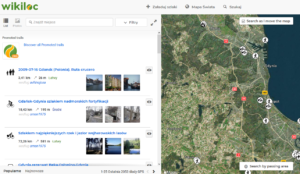
2. Po wybraniu interesującej trasy klikamy „Pobierz”.

3. Przechodzimy do zakładki „Plik” i jeszcze raz „pobierz”. Wikiloc pozwala też automatycznie przesłać plik do Garmina, jednak wymaga to wykupienia wersji Premium.
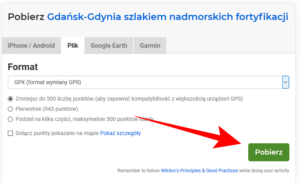
4. Po pobraniu pliku na komputer możemy go skopiować ręcznie do nawigacji (jak opisaliśmy to wyżej) lub skorzystać z wysłania poprzez Garmin Connect. Aby dodać trasę (nazywaną w Connect kursem) musimy zalogować się na swoje konto na stronie connect.garmin.com. Po lewej stronie wybieramy w zakładce „Trening” i następnie „Kursy”.
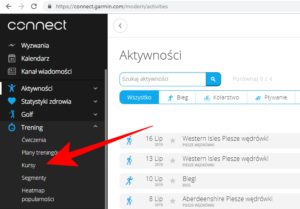
5. Klikamy „Importuj”.
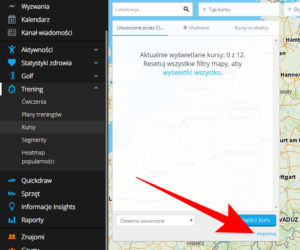
6. Następnie przeciągamy plik w okno lub wybieramy „Przeglądaj”, aby odnaleźć plik. Po wybraniu pliku z trasą naciskamy „Rozpocznij”.

7. Wybieramy typ aktywności dla kursu.

8. Sprawdzamy czy trasa się zgadza, możemy zmienić jej nazwę i klikamy „Zapisz nowy kurs”.
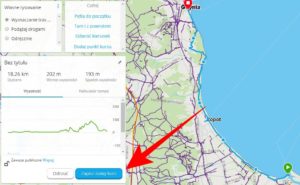
9. Na koniec pozostaje jedynie kliknąć „Wyślij do urządzenia”. Jeśli nasz Garmin jest połączony kablem, to kurs zostanie zsynchronizowany automatycznie przez program Garmin Express (może pojawić się okno dialogowe, należy wyrazić zgodę na otworzenie programu Garmin Express).
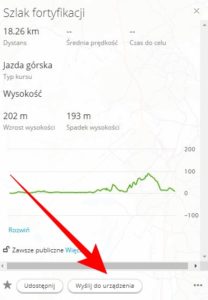
Kurs będzie teraz znajdował się na naszym koncie Connect aż do jego usunięcia. Taki kurs możemy także po pobraniu i zaimportowaniu przez komputer wysłać bezprzewodowo poprzez aplikację Garmin Connect do zgodnych urządzeń. W aplikacji Garmin Connect Mobile należy rozwinąć menu i wybrać odpowiednio Trening -> Kursy.
Pobieranie trasy wyłącznie przy użyciu smartfona
Dysponując trasą w formacie *.GPX na smartfonie można plik otworzyć w aplikacji Connect Mobile. Takie rozwiązanie jest szybkie, wygodne i nie wymaga użycia komputera dzięki czemu świetnie sprawdza się na wyjazdach.
My zaprezentujemy pobranie trasy z aplikacji Traseo (dostępnej na Androida oraz iOs). Plik na telefon można pobrać jednak na wiele innych sposób, np. gdy otrzymamy plik wysłany e-mailem. Poniższa prezentacja powstała na telefonie z systemem Android, na telefonach Apple sposób postępowania może nieznacznie się różnić.
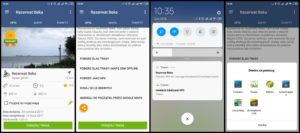
Po otworzeniu aplikacji i wybraniu interesującej nas trasy przewijamy opis w dół, gdzie znajdziemy opcję „Pobierz jako GPX”. Pobrany plik najłatwiej otworzyć ściągając górną belkę z powiadomieniami telefonu, gdzie od razu się pokaże. Wystarczy w niego kliknąć i następnie wybrać do jego otworzenia program Connect.
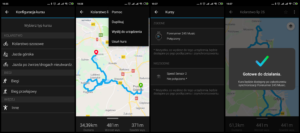
Po uruchomieniu Connect Mobile w pierwszym kroku wybieramy rodzaj aktywności dla trasy. Następnie pokażą się dane trasy wraz z mapą. Wybieramy menu (trzy kropki w prawym górnym rogu) i „Wyślij do urządzenia”. Z listy wybieramy zgodny zegarek lub nawigację Edge. Kurs zostanie automatycznie zsynchronizowany poprzez Bluetooth.
Aby włączyć i podążać kursem na zegarku/Edge’u w zależności od modelu należy albo włączyć aktywność, wejść w menu i wybrać kolejno Nawigacja -> Kursy lub też dział Trening -> Kursy.
Pełną ofertę urządzeń Garmin znajdziecie w sklepie internetowym TRIGAR.pl oraz w sześciu salonach stacjonarnych.











Witam.
U mnie zdarza się, że kurs / trasa ściągnięty z internetu, bądź utworzony przeze mnie w Komoot i dodany bezpośrednio do katalogu 'new files’ na komputerze otwiera się w zegarku, ale nie nawiguje. (Nie daje informacji ile do skrętu, jak i alertu że mam skręcać). Nawiguję fenixem 6pro. Jest to o tyle uciążliwe, że podczas jazdy zamiast podziwiać krajobraz muszę cały czas zerkać na mapę żeby nie minąć skrętu.
Tak jakby Komoot nie dodawał monitów zmiany kierunku.
Czy jest jakiś prosty sposób 'przerobienia’ gpx’a w garminie, żeby alerty zmiany kierunku zadziałały?
Pozdrawiam